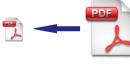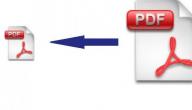ملف pdf
طُوِّرَت صيغة الملفات pdf، بواسطة Adobe Systems وأصبح المعيار الأساسي لمشاركة المستندات، إذ إن وثيقة pdf هي نسخة طبق الأصل من الوثيقة الأصلية للملف، سواء أكان ملف معالجة نصوص أو ملفًّا نصيًّا، أو رسومًا بيانية، أو صورة، أو خريطة، أو حتى فيديو، ويمكن أن تكون محمية بكلمة مرور، إذ تُقيّد الوصول إلى بعض ميزاتها مثل التحرير والطباعة والتعديل[١].
كيفية إنشاء ملف pdf
توجد عدّة طرق لتحويل أو المستندات من البداية إلى ملفاتٍ بصيغة pdf، ومن بعض الطرق الأكثر شيوعًا المُستخدمة لتنفيذ هذه المهمة، والتي تختلف باختلاف إصدار جهاز الحاسوب لدى المستخدم ما يأتي[٢]:
- في إصدار نسخة مايكروسوفت ويندوز2007 أو الأحدث منها، تكون خطوات إنشاء ملف pdf كالآتي:
- في أعلى يسار الشاشة لأي برنامج من مجموعة مايكروسوفت أوفيس Microsoft Office، ننقر على شعار Microsoft Office.
- نحدد من القائمة المنسدلة، خيار [حفظ باسم] أو [Save as].
- نحدد PDF أو XPS.
- نكتب اسم ملف pdf المراد حفظه، في مربع [file name] أو نحدد الاسم من قائمة الملفات، ثم نحفظ الملف.
- في حال كان إصدار التشغيل Mac OS X، تكون خطوات إنشاء ملف pdf كالآتي:
- نحدد من قائمة [ملف] لمعالج النصوص أو الرسوم البيانية، خيار [طباعة].
- في مربع الحوار [طباعة]، الموجود يسار الجهة السفلية، ننقر فوق PDF، سوف تنسدل عندئذٍ قائمة طويلة.
- نحدد [حفظ بتنسيق PDF] من القائمة المنسدلة.
- نحفظ الملف.
- أما في حال كان استخدام إصدار نسخة ويندوز 2003 أو الأقدم، يُوصَى باستخدام برنامج CutePDF مجانًا، الذي يمكن تحميله من الانترنت، وبمجرد تثبيت البرنامج، يمكن اتباع الخطوات البسيطة الآتية:
- في برنامج معالج النصوص Word (أو الرسوم البيانية Excel أو العروض التقديمية PowerPoint)، نختار من القائمة [ملف]، ونحدد خيار [طباعة].
- يظهر في مربع الحوار [طباعة]، مربع آخر يحتوي القائمة المنسدلة بداخلها [اسم الطابعة]، نحدد CutePDF Writer.
- ننقر فوق موافق، بعدها سيُفتح مربع حوار حفظ الملف.
- نحفظ الملف.
تحويل الأوراق إلى ملف pdf
لطالما كان المكتب الخالي من الورق حلمًا للعديد من الأشخاص، ولحسن الحظ، يمكن تحويل المستندات الورقية إلى ملفات pdf، وهو بالأمر غير الصعب، إذ إن كل ما يكون الشخص بحاجته هو ماسح ضوئي وبرنامج Adobe Acrobat أو برنامج آخر يحوّل ملفات pdf، فإذا كان الماسح الضوئي يحتوي على وحدة تغذية المستندات، يمكن تحويل صفحاتٍ متعددة إلى ملفات pdf مرة واحدة، وفي حال عدم توفّر ماسح ضوئي أو طابعة متعددة الإمكانيات، فإنه يوجد تطبيق لذلك، وأغلبها متوفر على شبكة الإنترنت مجانًا، وطريقة التحويل كالآتي[٣]:
- تحويل الورق إلى ملفات رقمية باستخدام Adobe Acrobat.
- توصيل الماسح الضوئي بالكمبيوتر الخاص بك عن طريق الكابل أو اللاسلكي لمسح الأوراق ضوئيًّا إلى ملفات pdf باستخدام Adobe Acrobat، وفيما يأتي هذه الخطوات:
- تحميل الأوراق المراد تحويلها في جهاز الماسح الضوئي.
- فتح برنامج Adobe Acrobat.
- النقر فوق خيار الملف، واختيار إنشاء pdf، من الماسح الضوئي.
- فتح قائمة فرعية، وتحديد نوع المستند المرغوب في إنشائه، وفي هذه الحالة، نختار pdf.
- تنشيط برنامج Acrobat الماسحَ الضوئي لبدء بالعمل.
- بعد مسح برنامج Acrobat المستندات ضوئيًا وقراءتها، ننقر فوق خيار الحفظ.
- كتابة اسم ملف pdf أو الملفات.
- النقر فوق خيار الحفظ.
المراجع
- ↑ "How to Make a PDF Document", money.howstuffworks.com, Retrieved 04-05-2019. Edited.
- ↑ "How to create a PDF file", web.simmons.edu, Retrieved 04-05-2019. Edited.
- ↑ "Convert Paper Documents to PDF Files", www.lifewire.com, Retrieved 04-05-2019. Edited.